Kvalificere og konvertere kundeemner til en salgsmulighed
Når du har identificeret tidsramme, budgettet og købsprocessen for et kundeemne, skal du kvalificere kundeemnet til at oprette tilsvarende firma, kontakt og salgsmulighed.
Tip
Hvis du vil prøve Dynamics 365 Sales gratis, kan du tilmelde dig en 30 dages prøveversion.
Licens- og rollekrav
| Kravstype | Du skal have |
|---|---|
| Licens | Dynamics 365 Sales Premium, Dynamics 365 Sales Enterprise eller Dynamics 365 Sales Professional Flere oplysninger: Prisfastsættelse af Dynamics 365 Sales |
| Sikkerhedsroller | En hvilken som helst primær salgsrolle, f.eks. sælger eller salgschef Flere oplysninger: Primære salgsroller |
Kvalificer et kundeemne
Vælg Kundeemner i Salgshub over webstedet
 .
.Åbn det kundeemne, som du vil kvalificere, på listen over kundeemner.
I sektionen Kvalificering af værktøjslinjen for salgsproces skal du angive følgende oplysninger:
- Hvis kundeemnet kommer fra et eksisterende firma eller en eksisterende kontakt, skal du vælge dem i felterne Eksisterende kontakt og Eksisterende firma.
- Angiv andre detaljer, f.eks. købstidshorisont og anslået budget.
Tip
Hvis du vil kvalificere flere kundeemner, skal du gå til listen over kundeemner, vælge de kundeemner, du vil kvalificere.
Vælg Kvalificer på kommandolinjen. Afhængigt af den oplevelse af kvalificering af kundeemne, der er valgt af din administrator, får du enten vist en meddelelse om oprettelse af kontakt-, kundeemne- og salgsmulighedsposter, eller du får vist meddelelsen Behandler, og posterne oprettes automatisk.
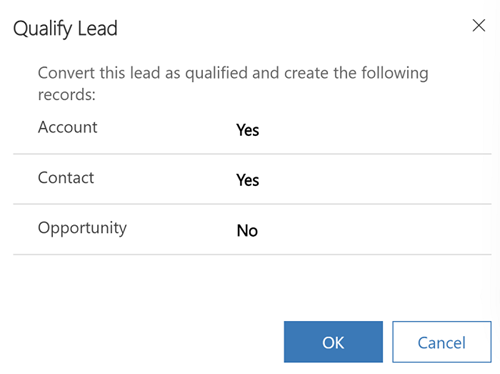
Flere oplysninger:
Kundeemnet flyttes til den næste fase i forretningsprocessen. Kundeemnet fjernes også fra visningen Mine åbne kundeemner og føjes til visningen Lukkede kundeemner.
Bemærk
Hvis der ikke oprettes en salgsmulighed, når du kvalificerer et kundeemne, går forretningsprocesforløbet ikke videre til næste fase, selvom kundeemnestatussen bliver kvalificeret.
Diskvalificer et kundeemne
Når du vurderer, at et kundeemne ikke bliver til en salgsmulighed, kan du diskvalificere det og stadig bevare en overvågningslog til salgsprocessen. Du kan genaktivere posten, herunder alle vedhæftede filer og noter, uden at du skal indtaste alle dataene igen, hvis kundeemnet kontakter dig på et senere tidspunkt. Hvis du sletter posten, fjernes også eventuelle vedhæftede filer og noter.
Bemærk
Du kan kun diskvalificere et kundeemne, hvis der ikke er knyttet en salgsmulighed til det pågældende kundeemne.
Du diskvalificerer ved at vælge kundeemnet og vælge Diskvalificer.
Fejlfinding af problemer og ofte stillede spørgsmål med kvalificering af kundeemner
- Du kan finde oplysninger om, hvordan du løser de mest almindelige fejl, som du kan få, når du kvalificerer et kundeemne, i vejledningen til fejlfinding.
- Du kan få ofte stillede spørgsmål om kvalificering af kundeemne i Ofte stillede spørgsmål om kundeemnestyring.
Typiske næste trin
 Oprettelse eller redigering af en salgsmulighed
Oprettelse eller redigering af en salgsmulighed
 Få mere at vide om salgsprocessen, fremme salget fra kundeemne til ordre
Få mere at vide om salgsprocessen, fremme salget fra kundeemne til ordre
Kan du ikke finde indstillingerne i din app?
Der er tre muligheder:
- Du har ikke den nødvendige licens eller rolle.
- Din administrator har ikke slået funktionen til.
- Din organisation bruger en brugerdefineret app. Kontakt din administrator for at få de nøjagtige trin. De trin, der beskrives i denne artikel, er specifikke for den indbyggede Salgshub og Sales Professional-apps.
Se også
Definere oplevelsen for kvalificering af kundeemne
Udskrive tilbud, faktura eller andre poster
Fejlfindingsvejledning til Dynamics 365 Sales
Øge salget med Versium Predict
Få salgsindsigt, leveret af InsideView
Fejlfinding af problemer med kvalificering af kundeemner